鼠标不灵敏反应迟钝?7大原因及解决方法指南
- 来源: 金舟软件
- 作者:fangxiaoli
- 时间:2025-09-19 15:50:23
 AI摘要
AI摘要
鼠标反应慢、卡顿甚至失灵?本文帮你快速解决!从系统资源占用过高、驱动异常到USB接口问题,详细分析7大常见原因并提供具体操作步骤。特别推荐使用“金舟驱动大师”一键修复驱动问题,还有无线鼠标信号干扰、传感器清洁等实用技巧。附带快速排查表和常见问题解答,让你轻松恢复鼠标流畅使用。
摘要由平台通过智能技术生成日常用电脑时,不少人会遇到鼠标不灵敏、反应迟钝的情况,有时还伴随卡顿不流畅、突然变慢拖不动,甚至间歇性失灵、突然没反应。这些问题影响操作效率,下面我们将全面分析鼠标不灵敏的各种原因和解决方法,帮大家快速恢复鼠标正常使用。
一、鼠标不灵敏的常见原因及解决方案
原因1:系统资源占用过高
当CPU或内存使用率达到90%以上时,系统响应变慢,会导致鼠标移动出现延迟甚至短暂“冻结”。
解决方法:
第1步:按下Ctrl+Shift+Esc打开任务管理器,查看CPU、内存和磁盘使用率;
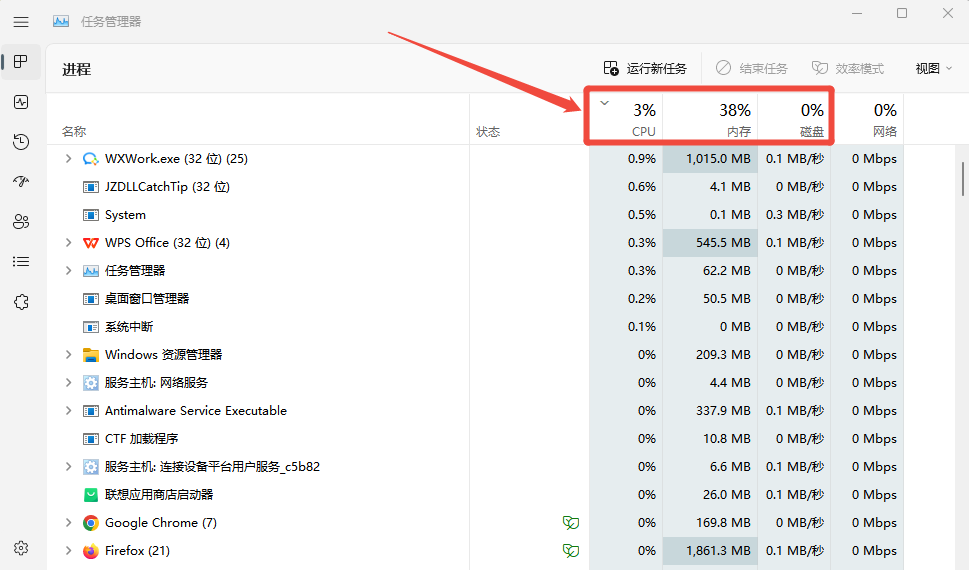
第2步:结束占用资源较高的不必要的程序或浏览器标签页;
第3步:定期清理启动项,卸载不必要的软件。
原因2:驱动程序异常
鼠标驱动程序负责与操作系统进行通信,如果驱动版本过旧、不兼容或存在软件冲突,会影响鼠标性能。据统计,驱动问题导致的鼠标失灵占比高达40%。
▶推荐使用:金舟驱动大师
手动更新驱动可能需要一定的电脑知识,且过程较为繁琐。对于新手用户,推荐使用专业的驱动管理软件,如“金舟驱动大师”,它能自动识别硬件并匹配安装正确的驱动程序,事半功倍。
功能亮点:
✅自动检测:智能识别电脑中所有设备驱动版本和状态
✅海量驱动库:支持几乎所有主流硬件品牌的驱动匹配
✅一键处理:无需手动查找,只需点击一下即可完成所有驱动更新或修复
✅系统修复:支持运行库修复(如VC++、.Net)、DLL文件修复和DirectX修复
使用步骤:
第1步:访问金舟驱动大师官网下载并安装软件;
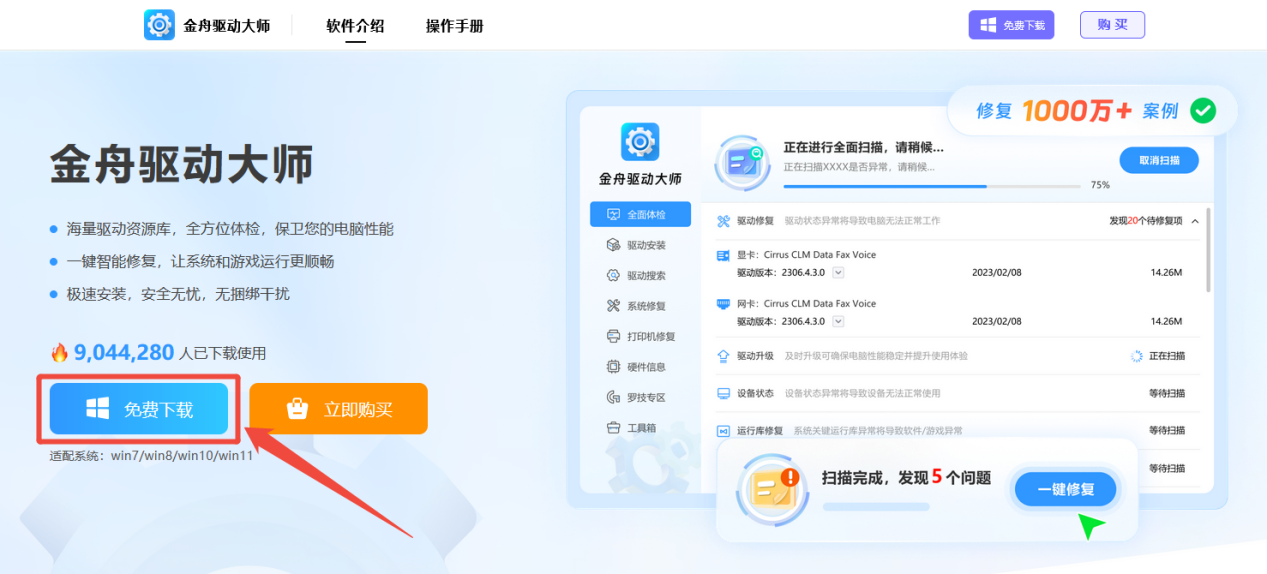
第2步:打开软件,点击“立即扫描”按钮;
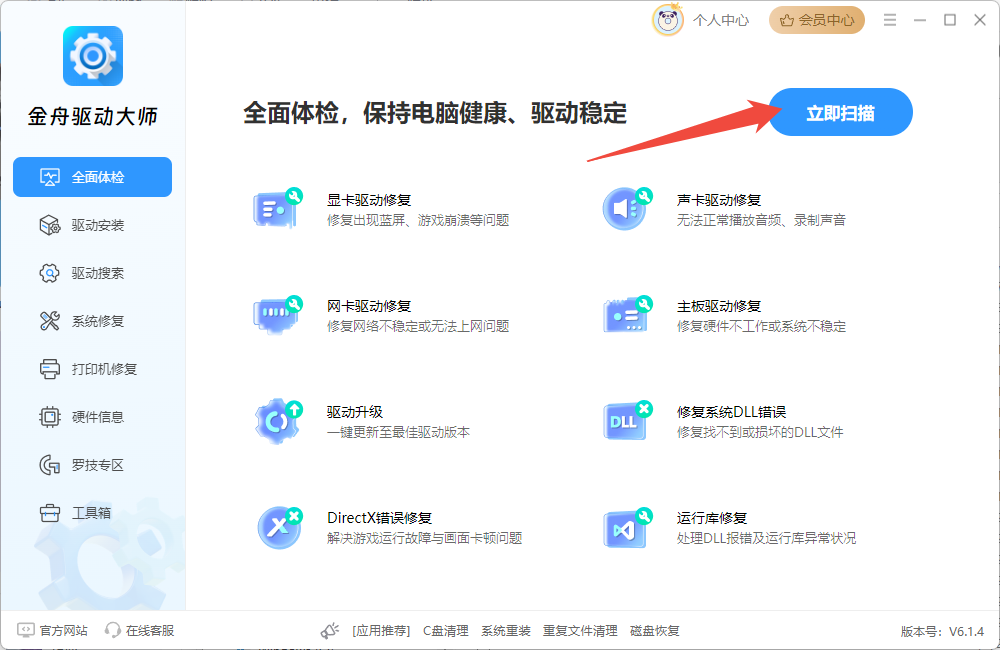
第3步:等待扫描完成后,找的鼠标驱动相关选项,点击"一键修复"或单独选择更新鼠标驱动,自动下载并安装最新驱动;
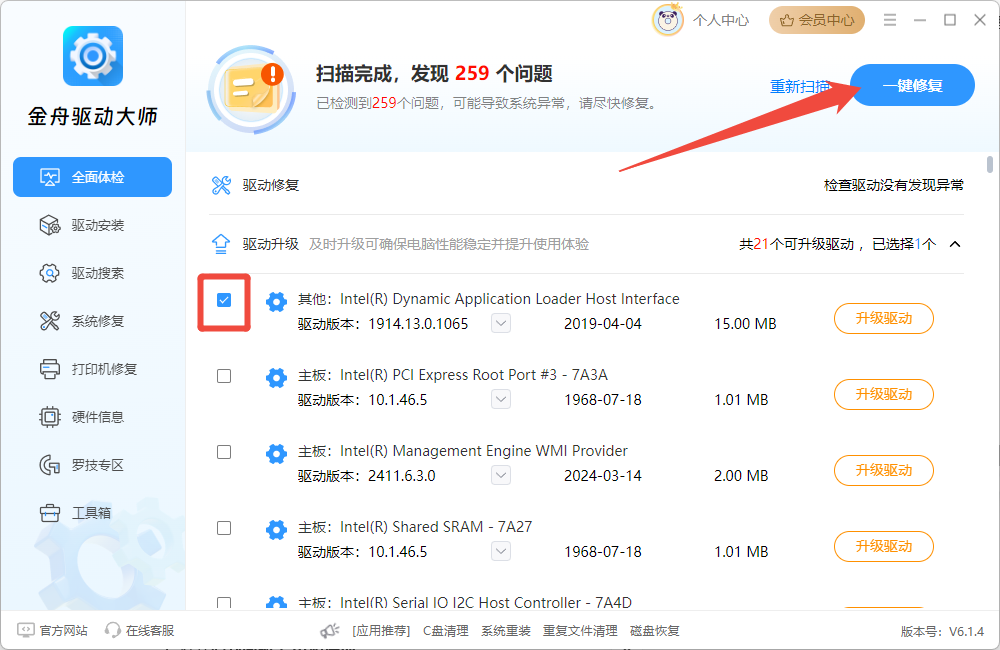
第4步:重启电脑使更改生效。
原因3:USB接口或连接问题
USB接口松动、接触不良或供电不足是导致鼠标反应迟钝的常见原因,占鼠标问题的60%以上。
解决方法:
第1步:更换USB接口(优先选用主板原生USB2.0接口)
第2步:清洁USB接口灰尘,用棉签轻擦接触点
第3步:对于无线鼠标,检查接收器位置,确保与鼠标距离不超过1米
原因4:无线鼠标信号干扰或电量不足
无线鼠标容易受到其他电子设备(如路由器、蓝牙设备)的信号干扰,导致连接不稳定。
解决方法:
更换新电池或充电后再试
将鼠标靠近主机,关闭其他可能干扰的设备
将接收器接至延长线或靠近鼠标位置
原因5:鼠标本身故障
鼠标内部元件老化或物理损坏会导致性能下降。某品牌维修站数据显示,30%的鼠标异常是由传感器污染引起的。
解决方法:
• 用棉签蘸取少量酒精清洁鼠标底部的光学传感器窗口
• 定期清理鼠标内部灰尘,尤其是机械式鼠标
• 更换鼠标或送修检测
原因6:系统设置问题
不正确的鼠标设置或电源管理选项可能会影响鼠标性能。
解决方法:
第1步:进入“控制面板 > 鼠标 > 指针选项”,调整指针速度;
第2步:取消勾选“提高指针精确度”选项;
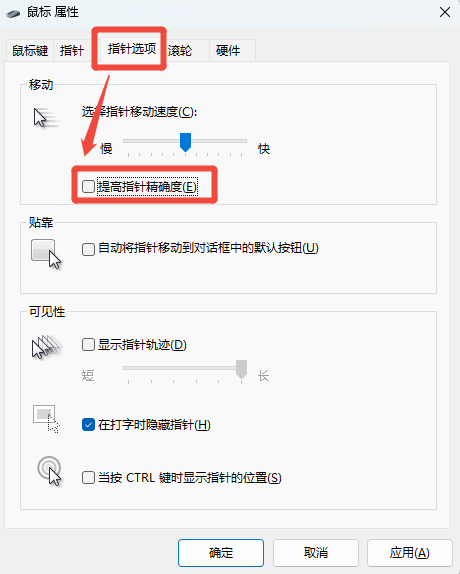
第3步:在电源选项中禁用“USB选择性暂停设置”。
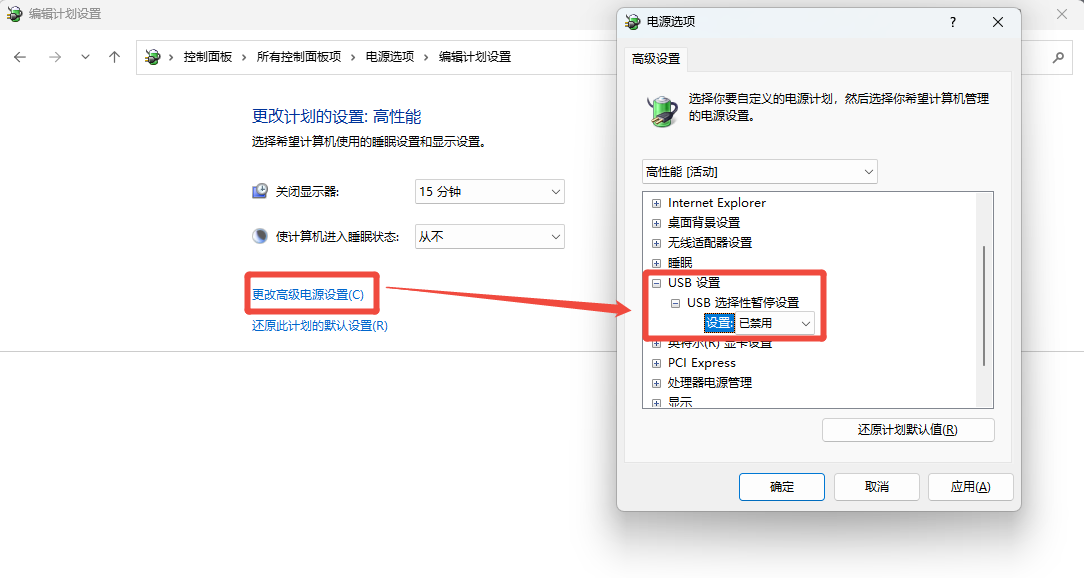
原因7:病毒或恶意软件
系统被病毒感染会导致鼠标行为异常及其他系统问题。
解决方法:
• 运行杀毒软件进行全面扫描
• 定期更新病毒库,进行全盘杀毒
二、不同症状快速排查表
| 症状表现 | 可能原因 | 优先解决方案 |
|---|---|---|
| 鼠标移动卡顿、不流畅 | 系统资源占用过高 | 清理后台程序,增加内存 |
| 点击无反应但指针可移动 | 鼠标按键损坏或驱动问题 | 更换鼠标或更新驱动 |
| 无线鼠标间歇性失灵 | 电量不足或信号干扰 | 更换电池,调整接收器位置 |
| 鼠标指针乱窜 | 传感器污染或表面不适 | 清洁传感器,更换鼠标垫 |
| 使用中突然完全失灵 | USB接口松动或系统临时错误 | 更换USB接口,重启电脑 |
三、常见问题解答(FAQ)
Q1:为什么我的鼠标突然变得很慢,感觉拖不动?
A:这可能是由于系统资源占用过高、驱动程序异常或USB接口问题导致的。建议先打开任务管理器检查系统资源使用情况,然后尝试更新鼠标驱动。
Q2:鼠标总是间歇性失灵怎么办?
A:间歇性失灵通常是连接问题或无线信号干扰导致的。对于无线鼠标,请更换电池并确保接收器与鼠标之间没有障碍物。对于有线鼠标,检查USB接口是否插紧。
Q3:鼠标突然没反应了怎么回事?
A:首先检查USB连接是否正常,尝试更换USB端口。如果问题依旧,换到另一台电脑上测试,以确定是鼠标本身问题还是电脑系统问题。
Q4:鼠标不灵敏反应迟钝怎么调整?
A:可以先通过控制面板中的鼠标设置调整指针速度。如果无效,建议更新鼠标驱动程序,或使用金舟驱动大师这样的专业工具自动检测和更新驱动。
Q5:玩游戏时鼠标卡顿特别明显怎么办?
A:游戏时卡顿可能是由于系统资源不足或驱动设置不当。关闭不必要的后台程序,在游戏设置中关闭"原始输入"选项,并确保使用了最新的鼠标驱动程序。
Q6:清洁鼠标传感器有什么注意事项?
A:使用棉签蘸取少量酒精轻轻擦拭鼠标底部的光学传感器窗口,注意避免液体渗入内部。等待完全干燥后再使用。
文章小结
通过以上分析和解决方案,相信您能够解决大多数鼠标不灵敏、反应迟钝的问题。如果所有方法都尝试后问题仍然存在,则很可能是鼠标本身硬件损坏,建议联系售后或考虑更换新鼠标。更多关于电脑系统问题的解决方案,可前往金舟软件官网帮助中心查看!
推荐阅读
温馨提示:本文由金舟软件网站编辑出品转载请注明出处,违者必究(部分内容来源于网络,经作者整理后发布,如有侵权,请立刻联系我们处理)
 已复制链接~
已复制链接~






























































































































 官方正版
官方正版











